登录
- 微信登录
- 手机号登录
微信扫码关注“汇帮科技”快速登录
Loading...
点击刷新
请在微信【汇帮科技】内点击授权
300秒后二维码将过期
二维码已过期,点击刷新获取新二维码
登录
登录
其他登录方式
修改日期:2025-10-10 10:00
嘿,各位苹果党们!是不是还在为手机铃声千篇一律发愁?或者想把珍藏的MP3音乐设置成专属铃声却不知道怎么操作?别慌,今天我就掏心窝子分享3个超简单的音频转换方法,让你轻松把MP3文件变成iPhone能用的M4R格式铃声,学完直接上手操作,小白也能秒变音频大师!

为什么要学MP3转M4R?
相信很多小伙伴都遇到过这种情况:好不容易找到一首超带感的MP3歌曲,想设成手机铃声,结果发现iPhone提示格式不支持!或者用了一堆花里胡哨的软件,操作半天不是格式不对就是音质失真。其实啊,M4R是苹果手机专属的铃声格式,用AAC编码,兼容性超棒,而且自带30秒时长限制,简直是为铃声量身定做的!
学会今天这几个方法,你就能:
✅ 1分钟搞定格式转换,把喜欢的MP3一键变M4R
✅ 自己动手裁剪铃声,去掉前奏和结尾,保留最带感的部分
✅ 批量转换多个文件,再也不用一个个处理
✅ 音质零损失,和原曲几乎一模一样
不管你是学生党、上班族还是数码小白,看完这篇教程,手机铃声想换就换,再也不用羡慕别人的神仙铃声啦!
工具准备:提前在官网下载安装汇帮音频大师(放心,无毒无广告,界面贼清爽)
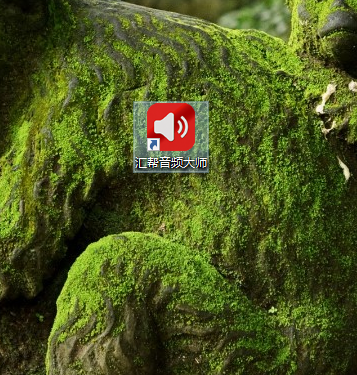
步骤分解(跟着图片操作,手残党也能学会):
1. 打开软件,找到音频转换功能
安装完成后双击图标打开,在主界面上找「音频转换」选项(图标一般是个小音符),点进去就对了。
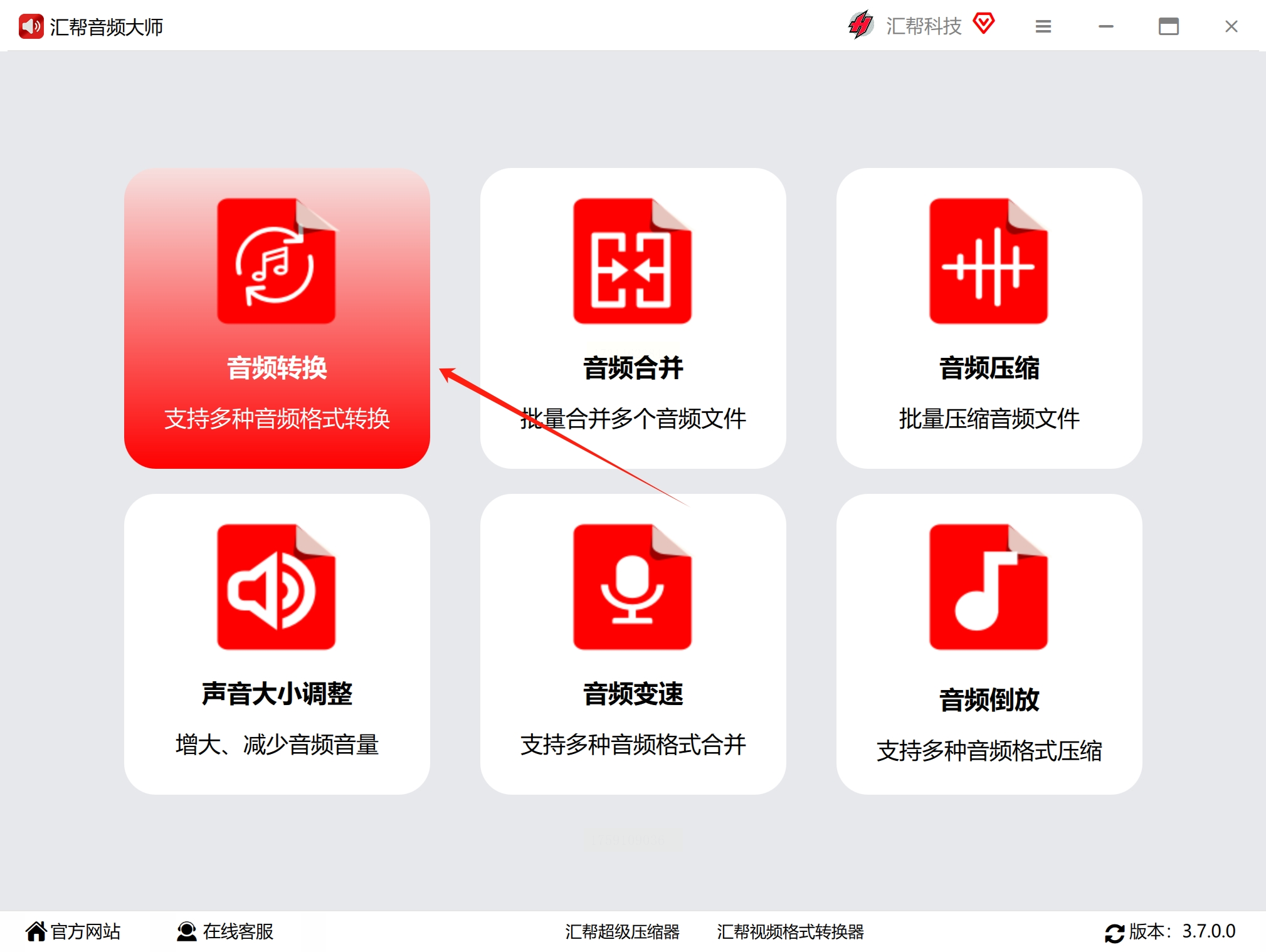
2. 把MP3文件拖进去
这一步超简单!你可以直接把MP3文件从电脑里拖到软件窗口里,也可以点右下角的「添加文件」按钮,从文件夹里选要转换的MP3。(悄悄说:支持批量拖放,一次能转10个文件,懒人福音!)
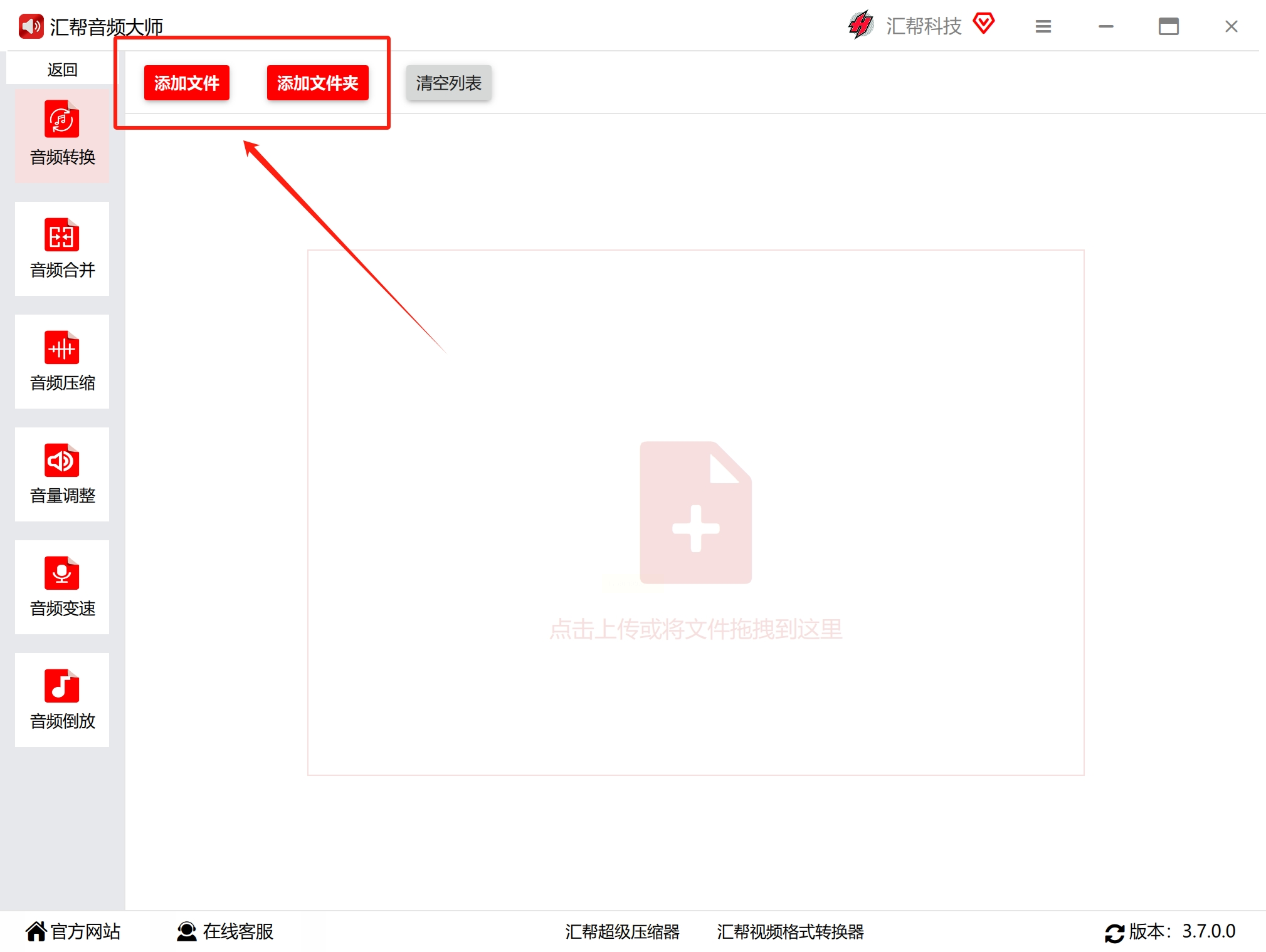
3. 选输出格式为M4R
拖完文件后,右边会弹出格式选择框,找到「音频格式」分类,选「M4R」格式(注意看清楚是M4R不是M4A哦!)。如果想设成手机铃声,这里还能直接选「iPhone铃声」模板,自动帮你设置30秒时长。
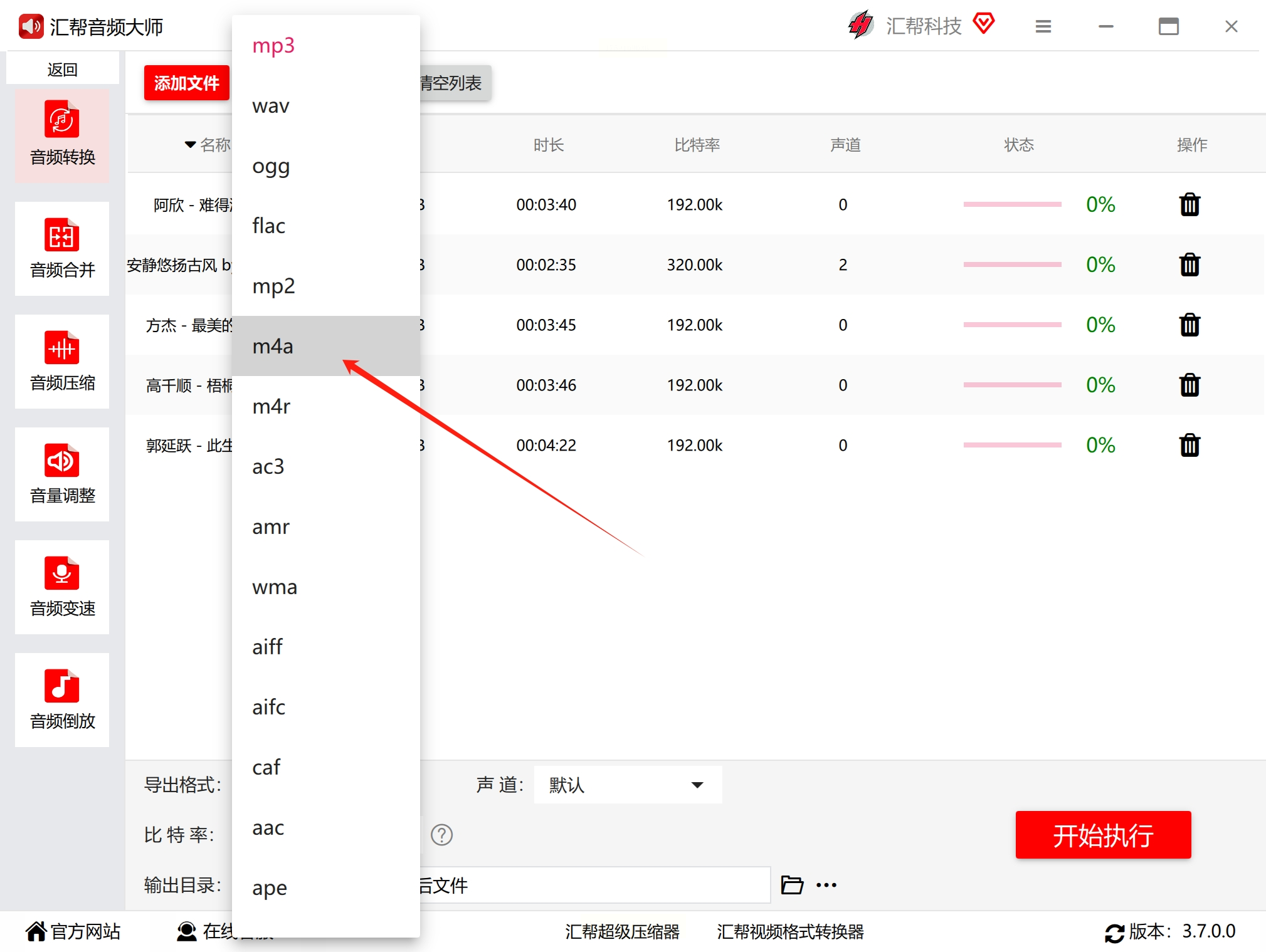
4. 调整参数(小白直接默认就行)
声道、比特率这些参数一般不用改,保持默认值就行。要是你懂行,想自己调音质,也可以点「高级设置」手动改,但新手宝宝直接跳过这步,省事儿!
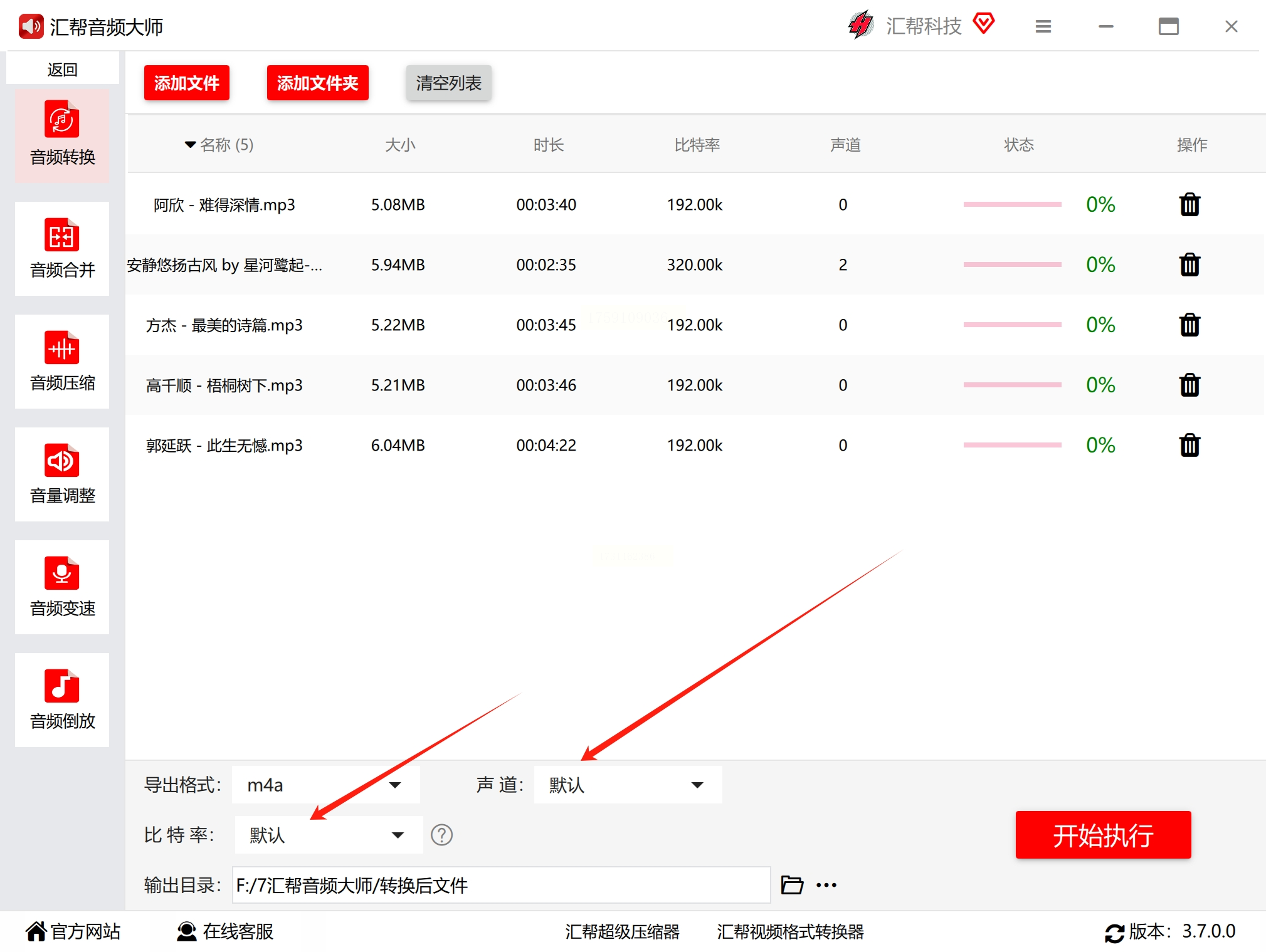
5. 选个输出文件夹
转换完的文件存哪儿?在软件里找「输出设置」,点一下「浏览」选个自己记得住的文件夹,比如桌面新建个「铃声」文件夹,转换完直接去那儿找,一目了然!
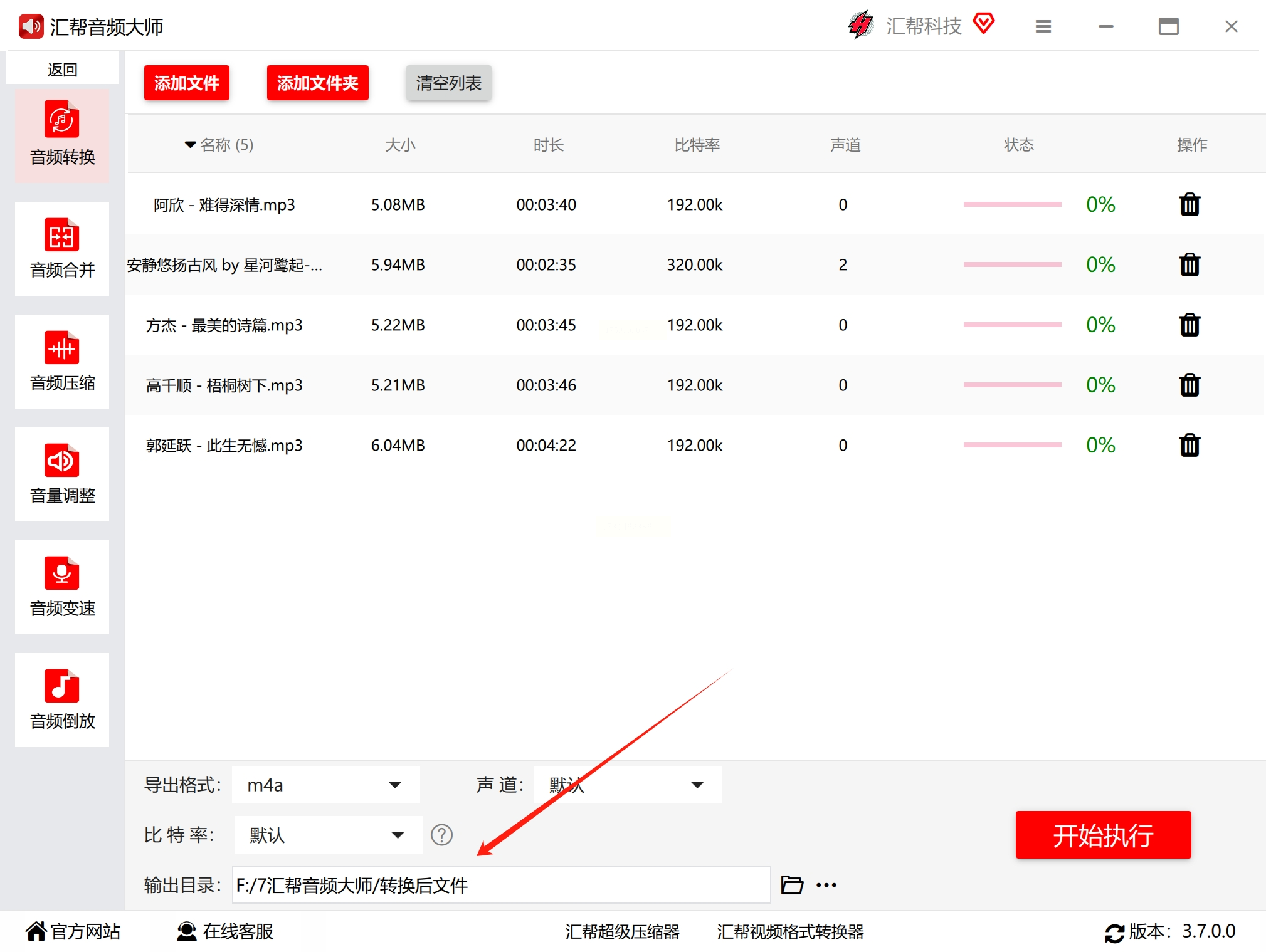
6. 点击开始转换,等进度条走完
所有设置好后,点右上角的「开始转换」按钮,软件就开始工作啦。转换速度看文件大小,一般几秒到十几秒就搞定,进度条走完后会自动弹出提示:“转换成功!”
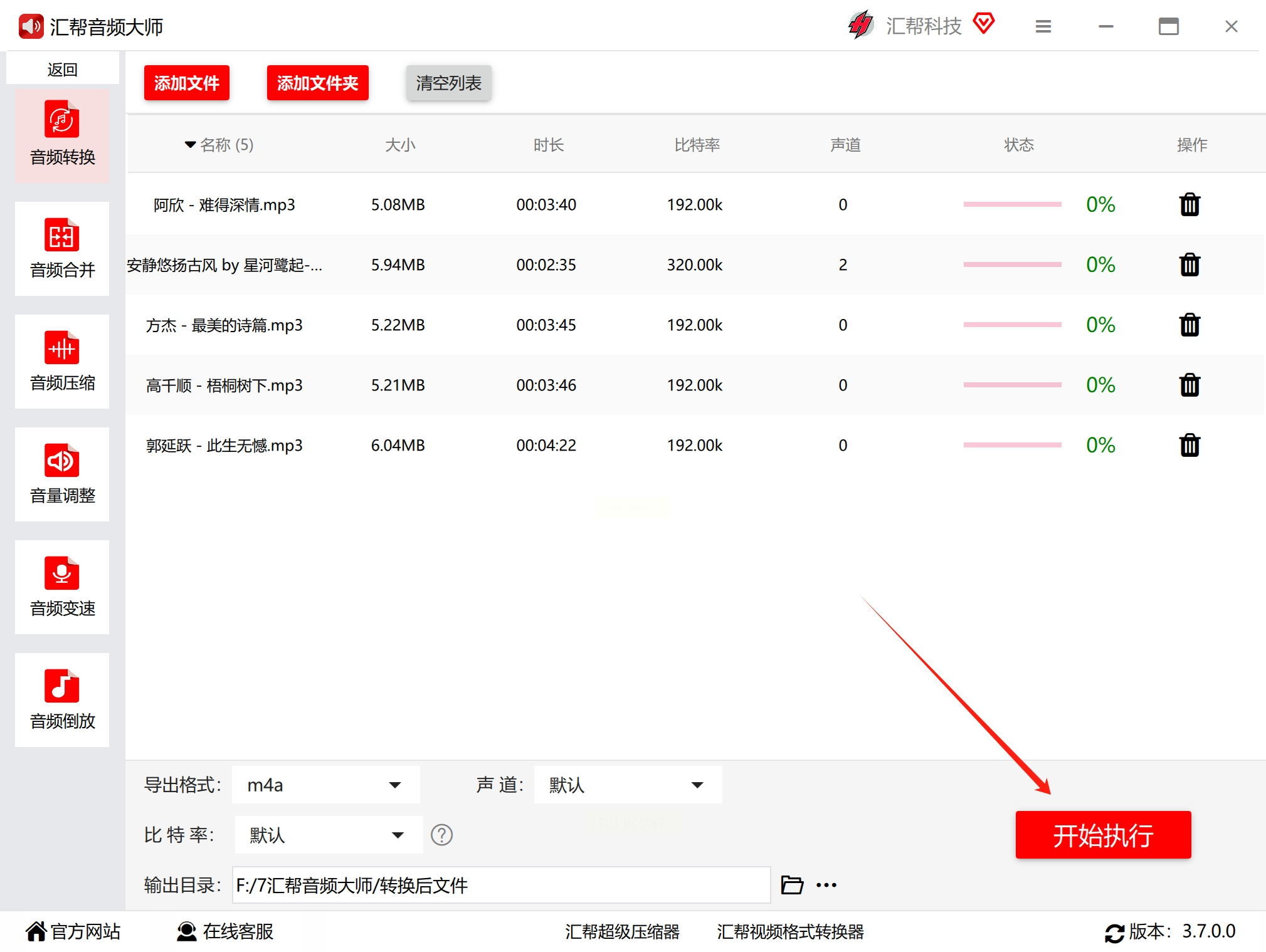
7. 找到转换好的M4R文件
直接去你刚才设置的文件夹里找,后缀是.m4r的文件就是搞定的铃声啦!传到手机里,在iPhone的「声音与触感」设置里就能直接选作铃声,完美!
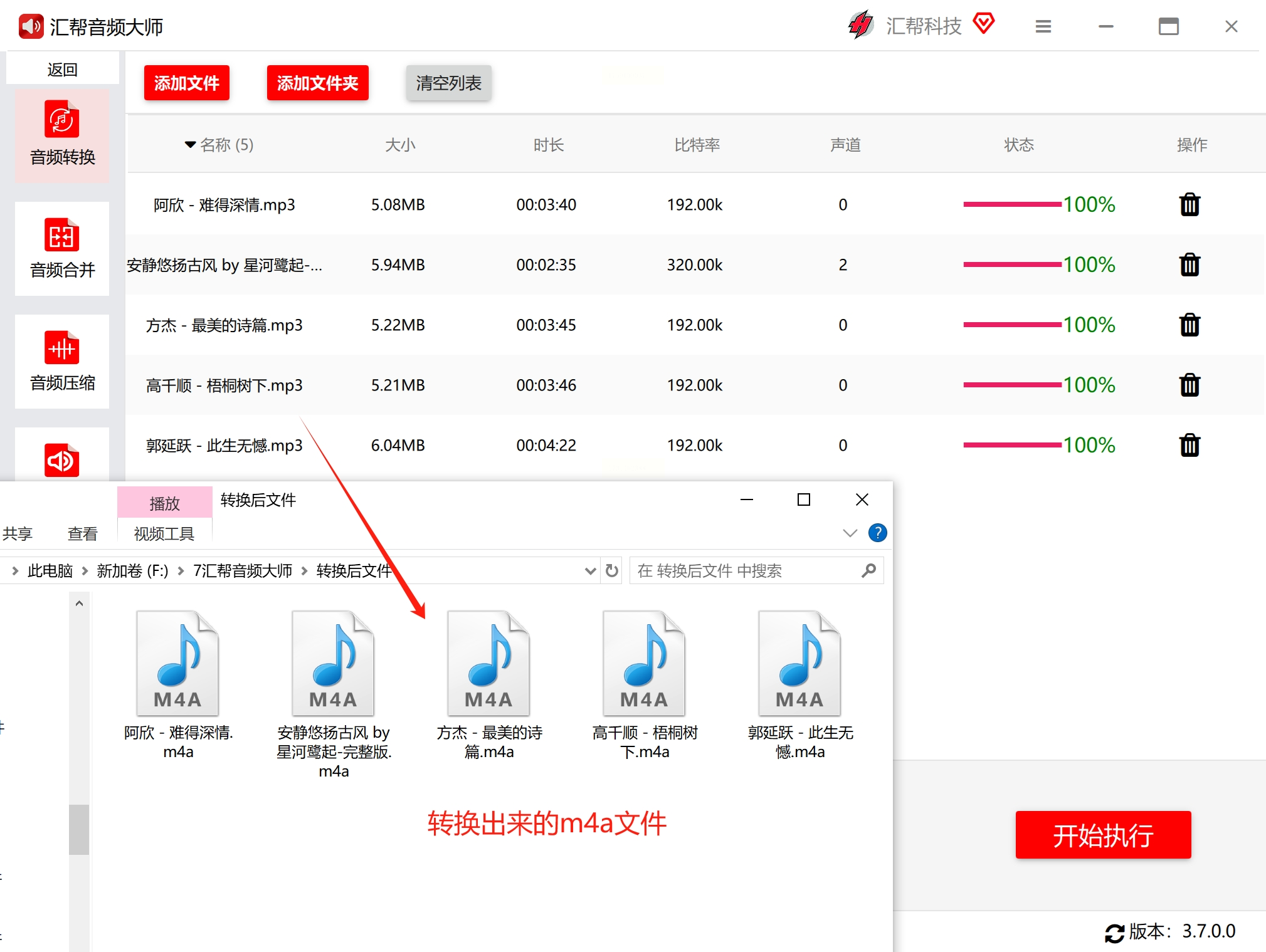
如果不想下载软件,试试在线工具!操作更简单,适合临时转换几个文件。
工具准备:随便打开一个在线音频转换网站(比如XX转换网,搜“MP3转M4R在线工具”就能找到)
步骤分解:
1. 打开网站,点击“选择文件”
网站界面一般很干净,找到“选择文件”按钮,上传你要转换的MP3文件。(注意:在线转换可能有文件大小限制,大文件建议用软件版更稳)
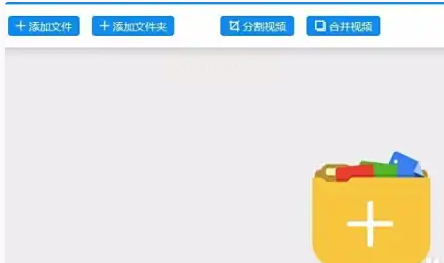
2. 选择输出格式为M4R
上传后会自动弹出格式选项,选“M4R”格式,有些网站还能直接选“铃声”模板,自动压缩到30秒,超贴心!
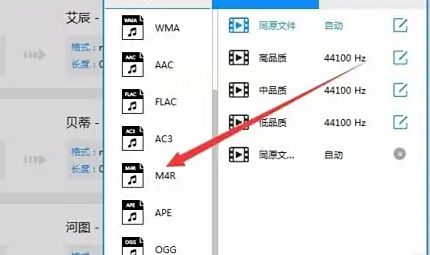
3. 点击“开始转换”,等加载完成
点“转换”后,网站会开始处理文件,进度条走完后,点“下载”按钮保存M4R文件。

4. 传手机设置铃声
用数据线把文件传到手机里,或者直接在手机浏览器打开网站下载,然后在iPhone的“铃声”设置里选这个文件就行(记得先把M4R文件放到“铃声”文件夹里哦)。
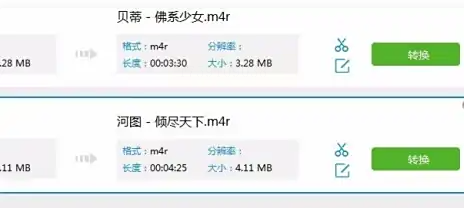
如果你是Mac用户,不用第三方软件也能搞定!
工具准备:Mac自带的「QuickTime Player」和「音乐」App
步骤分解:
1. 用QuickTime Player剪辑MP3
打开QuickTime Player,点菜单栏「文件」→「打开文件」,导入你的MP3文件。然后点「编辑」→「裁剪」,拖动滑块只保留你喜欢的部分(比如15-30秒),点「裁剪」保存。
2. 把音频导出为M4A格式
剪辑好后,点「文件」→「导出为」→选「AAC版本」(M4A格式),设置质量为“好”,点「存储」。
3. 用格式工厂把M4A转M4R
下载安装格式工厂(免费!),打开后选「音频转换」,把M4A文件拖进去,输出格式选「M4R」,点「开始」转换。
4. 手机导入铃声
转换完的M4R文件用iTunes传到手机,在iPhone的「设置」→「声音与触感」→「电话铃声」里就能找到并设置啦!
如果你常用剪映剪视频,这个方法也很方便!
工具准备:剪映APP(手机端)
步骤分解:
1. 导入音频到剪映
打开剪映,点「音频」→「提取音乐」,导入你的MP3文件(或者在相册里选音频)。
2. 裁剪铃声片段
拖动音频条,设置开始和结束时间,只保留你想要的部分(比如15-30秒),点「完成」。
3. 导出音频为M4R格式
点右上角「导出」,格式选「音频」,画质选「高清」,导出后,到剪映的「我的」→「草稿箱」里找到文件,用“重命名”把后缀改成.m4r(或者用格式工厂再转一次,保险起见)。
4. 传到手机设置铃声
把文件传到手机相册,用iTunes同步到手机,在iPhone设置里选作铃声,搞定!
怎么样,这几个方法是不是超简单?不管你是学生党喜欢折腾,还是上班族想快速换铃声,总有一个方法适合你!其实音频转换没那么难,关键是选对工具和步骤。
记得哦,M4R格式是iPhone铃声专属,转换的时候注意截取30秒内的片段,不然设置铃声时会自动截断成30秒。转换完成后,一定要检查文件后缀是不是.m4r,不然传到手机可能打不开!
最后祝大家都能拥有独一无二的神仙铃声,走到哪儿都自带BGM!如果还有其他问题,评论区喊我,我教你更绝的音频处理技巧!下次见啦~
如果想要深入了解我们的产品,请到 汇帮科技官网 中了解更多产品信息!
没有找到您需要的答案?
不着急,我们有专业的在线客服为您解答!

请扫描客服二维码